Le menu Démarrer va se transformer le mois prochain en panneau publicitaire. Microsoft a prévu d’afficher des promotions pour certaines applications dans la section « Nos recommandation ».
Cette nouveauté est actuellement en test au travers du programme Windows Insider. Ce nouvel emplacement vient en supplément de l’affichage de publicité dans la section épinglée du même menu Démarrer.
Le travail sur cette fonctionnalité a commencé au début de l’année 2023. C’est aussi à cette époque que Microsoft a commencé a faire de la publicité pour ses services d’abonnement Microsoft 365. Au travers de son site de support, la firme explique
La section “Nos recommandations” du menu Démarrer affichera certaines applications du Microsoft Store. Ces applications proviennent d’un petit groupe de développeurs sélectionnés. Cela vous aidera à découvrir certaines des excellentes applications disponibles.
Les derniers tests dévoilent que ces annonces seront identifiées afin de les distinguer des applications normales installées par l’utilisateur. Par contre cette publicité sera mélangée avec des applications et des fichiers fréquemment utilisés, ainsi qu’avec des programmes récemment ajoutés. En aucun cas il ne s’agit de recommandations car ces applications ne sont pas gratuites.
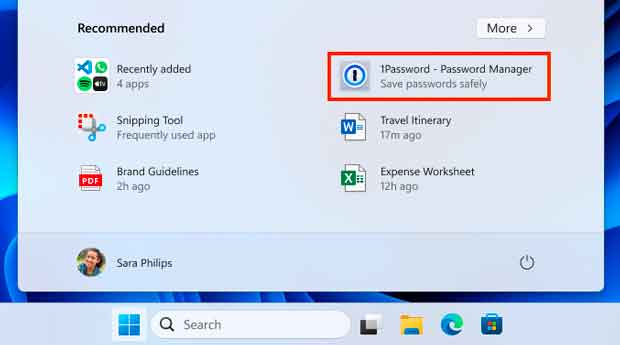
La capture d’écran publiée le mois dernier par Microsoft montre un gestionnaire de mots de passe (1Password) qui nécessite un abonnement.
Comment désactiver les publicités de la section Nos recommandations du menu Démarrer de Windows 11 ?

Microsoft a heureusement prévu une option pour désactiver cette publicité. Voici un guide étape par étape pour l’activer.
- Ouvrez le menu Démarrer.
- Sélectionnez Paramètres puis Personnalisation et Démarrer.
- Enfin désactivez l’option « Afficher des recommandations pour les conseils, les raccourcis, les nouvelles applications, etc.).
A noter que dans cette page vous pouvez choisir entre trois mises à page différentes pour le menu Démarrer (autres éléments épinglés, Par défaut, Autres recommandations).
